Wie man eine Facebook-Story erstellt

Facebook-Geschichten machen viel Spaß. Hier erfahren Sie, wie Sie eine Story auf Ihrem Android-Gerät und Computer erstellen können.

Gibt es etwas Ärgerlicheres, als dass Ihr Android-Telefon während eines Anrufs ausfällt? Glücklicherweise sind dies seltene Ereignisse und der Ton wird normalerweise nur für einige Sekunden unterbrochen. Bei einigen Benutzern können jedoch schwerwiegendere Probleme auftreten, bei denen der Ton für mehrere zehn Sekunden unterbrochen wird. Wenn Sie nach einer Lösung zur Behebung dieses Problems suchen, führen Sie die folgenden Schritte zur Fehlerbehebung aus.
Warum bricht mein Telefon während eines Anrufs ständig ab?
Wenn Ihr Signal schwach ist, kann Ihr Endgerät während eines Telefongesprächs zufällig unterbrochen werden. Wenn Sie sich derzeit an einem abgelegenen Ort mit Hügeln oder Bergen befinden, sind Sie wahrscheinlich zu weit vom nächsten Mobilfunkmasten entfernt. Darüber hinaus können schlechtes Wetter und bewölkter Himmel die Signalstärke negativ beeinflussen.
Wenn das Gebäude, in dem Sie wohnen, viel Metall und Stahl enthält, könnte dies das Signal ablenken oder blockieren. Aber auch veraltete Android-Versionen, eine defekte SIM-Karte oder verschiedene Hardwareprobleme können ähnliche Probleme auslösen.
Gehen Sie zu Einstellungen , wählen Sie System und tippen Sie dann auf Systemaktualisierung . Suchen Sie nach Updates und installieren Sie die neueste für Ihr Gerät verfügbare Android-Betriebssystemversion.

Starten Sie dann Ihr Terminal zwei- oder dreimal hintereinander neu. Rufen Sie an und prüfen Sie, ob das Problem weiterhin besteht.
Schalten Sie Ihr Gerät aus und entfernen Sie die SIM-Karte . Starten Sie Ihr Telefon ohne eingelegte SIM-Karte neu. Warten Sie zwei Minuten und schalten Sie das Terminal aus. Legen Sie die SIM-Karte ein und prüfen Sie, ob das Problem behoben ist.
Legen Sie nach Möglichkeit eine SIM-Karte eines anderen Anbieters ein und prüfen Sie, ob das Problem weiterhin besteht. Wenn dies der Fall ist, kann dies darauf hinweisen, dass Ihre Hardware fehlerhaft ist. Vielleicht möchten Sie Ihr Telefon zu einem autorisierten Reparaturzentrum bringen und es reparieren lassen.
Wenn Ihr Endgerät Sprachgeheimnis unterstützt, deaktivieren Sie diese Option und prüfen Sie, ob Sie Verbesserungen bemerken. Zur Erinnerung: Voice Privacy fügt eine zusätzliche Sprachverschlüsselungsebene hinzu, die verhindert, dass Lauscher Ihre Frequenz abhören.
Einige Benutzer schlugen vor, dass die Privatsphäre der Stimme manchmal die Anrufqualität beeinträchtigen könnte. Starten Sie also die Telefon-App und tippen Sie auf Weitere Optionen (die drei Punkte). Wählen Sie Einstellungen und deaktivieren Sie die Option Datenschutz für Sprachnachrichten .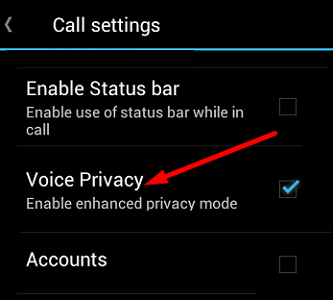
Moderne Smartphones unterstützen WLAN-Anrufe . Wenn Sie über eine solide WLAN-Abdeckung, aber ein schwaches Mobilfunknetz verfügen, können Sie Ihre Kontakte über WLAN anrufen. Ihr Endgerät führt Sprachanrufe über Ihr Wi-Fi-Netzwerk durch, anstatt das Netzwerk Ihres Mobilfunkanbieters zu verwenden.
Gehen Sie zu Wi-Fi-Einstellungen , wählen Sie Erweitert und schalten Sie dann Wi-Fi-Anrufe ein, um diese Funktion zu aktivieren . Einige Telefonmodelle verfügen möglicherweise über diese Option in den SIM-Karteneinstellungen.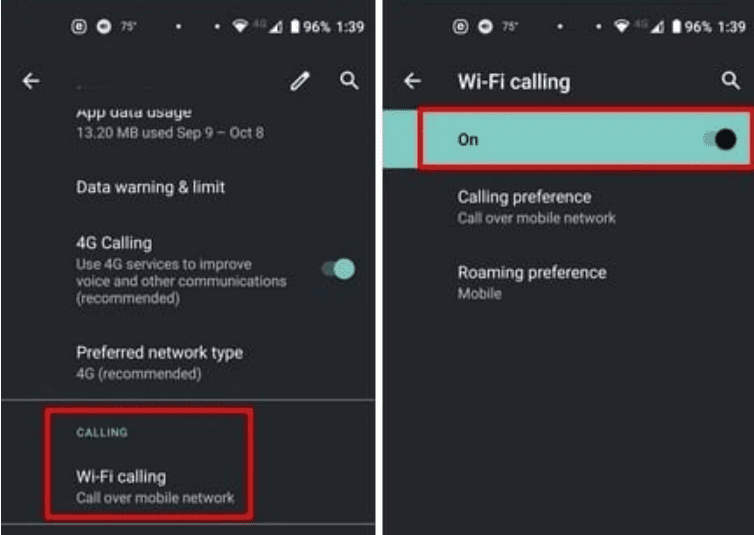
Weitere Informationen zum Aktivieren von Wi-Fi Calling auf verschiedenen Telefonmodellen finden Sie in den folgenden Anleitungen:
Wenn keine dieser Methoden funktioniert hat, wenden Sie sich an Ihren Mobilfunkanbieter. Teilen Sie den Supportmitarbeitern mit, welche Methoden zur Fehlerbehebung Sie bisher ausprobiert haben. Sie führen an ihrer Seite erweiterte Tests durch, um die Ursache des Problems zu identifizieren und es zu beheben.
Wenn Ihr Mobilfunkanbieter bestätigt, dass das Signal außerhalb Ihres Hauses verwendbar ist, Ihr Telefon jedoch während eines Anrufs in Ihrem Haus immer wieder unterbrochen wird, besorgen Sie sich einen Handy-Signalverstärker, um die Signalstärke zu verbessern. Fragen Sie Ihren Mobilfunkanbieter, welche Signalverstärker in seinem Netzwerk am besten funktionieren.
Wenn Ihr Android-Telefon während eines Anrufs immer wieder unterbrochen wird, installieren Sie die neuesten Android-Updates und starten Sie Ihr Gerät neu. Sie können auch Ihre SIM-Karte entfernen und Voice Privacy während eines Anrufs deaktivieren. Wenn das Problem weiterhin besteht, verwenden Sie Wi-Fi Calling und wenden Sie sich an Ihren Mobilfunkanbieter, um weitere Hilfe zu erhalten. Wenn Sie nur in Ihrem Haus schlechte Signalprobleme haben, möchten Sie möglicherweise auch einen Signalverstärker. Haben Sie es geschafft, das Problem zu beheben? Lass es uns in den Kommentaren unten wissen.
Facebook-Geschichten machen viel Spaß. Hier erfahren Sie, wie Sie eine Story auf Ihrem Android-Gerät und Computer erstellen können.
Entfernen Sie gespeicherte Informationen aus Firefox Autofill, indem Sie diese schnellen und einfachen Schritte für Windows- und Android-Geräte befolgen.
Es gibt so viele großartige Apps im Google Play, dass man einfach abonnieren muss. Nach einer Weile wird diese Liste länger und Sie müssen Ihre Google Play-Abonnements verwalten.
Lösen Sie ein Problem, bei dem das Samsung Galaxy Tab S8 auf einem schwarzen Bildschirm feststeckt und sich nicht einschalten lässt.
Es ist in Ordnung, hier und da ein paar Anzeigen zu sehen, da man nie weiß, wann man auf etwas stößt, das man kaufen möchte. Manchmal wissen Werbetreibende jedoch nicht, was genug bedeutet, und die Anzeigen werden aufdringlich. Dieser Artikel zeigt Ihnen, wie Sie den Ad-Blocker im Microsoft Edge-Browser für Android aktivieren können.
Wenn Sie die Worte Cookies hören, denken Sie vielleicht an die mit Schokoladenstückchen. Aber auch die, die Sie in Browsern finden, helfen Ihnen, ein reibungsloses Surferlebnis zu haben. Erfahren Sie, wie Sie die Cookie-Einstellungen im Opera-Browser für Android konfigurieren.
Richten Sie Timer für Android-Apps ein und behalten Sie die Nutzung unter Kontrolle, insbesondere wenn Sie wichtige Arbeiten erledigen müssen.
Ein Tutorial, das zwei Lösungen zeigt, wie Sie dauerhaft verhindern können, dass Apps beim Start auf Ihrem Android-Gerät gestartet werden.
So aktivieren Sie den Ad-Blocker auf Ihrem Android-Gerät und nutzen Sie die störenden Anzeigenoptionen im Kiwi-Browser optimal.
Dieses Tutorial zeigt Ihnen, wie Sie eine SMS von einem Android-Gerät mit der Google Nachrichten-App weiterleiten.
Wenn Sie eine Startseite in einem Browser öffnen, möchten Sie sehen, was Ihnen gefällt. Wenn Sie einen anderen Browser verwenden, möchten Sie ihn nach Ihren Wünschen einrichten. Stellen Sie mit diesen detaillierten Schritten eine benutzerdefinierte Startseite in Firefox für Android ein und entdecken Sie, wie schnell und einfach es sein kann.
Die Nutzung des Dunkelmodus hat ihre Vorteile. Zum Beispiel reduziert er die Augenbelastung und erleichtert das Betrachten Ihres Bildschirms. Außerdem hilft die Funktion, Batteriestrom zu sparen.
So aktivieren oder deaktivieren Sie die Rechtschreibprüfung in Android OS.
Ändern Sie die Standardsuchmaschine in Opera für Android und genießen Sie Ihre bevorzugten Optionen. Entdecken Sie den schnellsten Weg. Ändern Sie die Standardsuchmaschine, die der Opera-Browser für Android verwendet, mit diesen einfachen Schritten.
Ein Tutorial, das Sie Schritt für Schritt durch die Aktivierung der Entwickleroptionen und des USB-Debuggings auf dem Samsung Galaxy Tab S9 führt.
Erhalten Sie geprüfte Schritte, um zu sehen, wie Sie den Wiedergabeverlauf auf Spotify für den Webplayer, die Android-App und die Windows-Webanwendung anzeigen können.
Wenn Sie einen Sperrbildschirm auf Ihrem Android-Gerät einrichten, wird der PIN-Eingabebildschirm einen Notruf-Button am unteren Ende des Bildschirms haben. Der
Es ist schwer, der Beliebtheit von Fitbit zu widersprechen, da das Unternehmen möglicherweise die besten Fitness-Tracker oder Smartwatches für Benutzer von Android und iOS anbietet.
Einige Benutzer haben sich darüber beschwert, dass WhatsApp keine Mediendateien herunterlädt. Wir haben uns mit diesem Problem beschäftigt und fünf Lösungen zur Behebung gefunden.
Müssen Sie sehen, wie viel Speicherplatz Spotify-Songs einnehmen? Hier sind die Schritte, die Sie auf Android und Windows befolgen können.
Facebook-Geschichten machen viel Spaß. Hier erfahren Sie, wie Sie eine Story auf Ihrem Android-Gerät und Computer erstellen können.
Erfahren Sie, wie Sie nervige automatisch abspielende Videos in Google Chrome und Mozilla Firefox mit diesem Tutorial deaktivieren.
Lösen Sie ein Problem, bei dem das Samsung Galaxy Tab S8 auf einem schwarzen Bildschirm feststeckt und sich nicht einschalten lässt.
Möchten Sie E-Mail-Konten auf Ihrem Fire-Tablet hinzufügen oder entfernen? Unser umfassender Leitfaden führt Sie Schritt für Schritt durch den Prozess und macht es schnell und einfach, Ihre E-Mail-Konten auf Ihrem Lieblingsgerät zu verwalten. Verpassen Sie nicht dieses unverzichtbare Tutorial!
Ein Tutorial, das zwei Lösungen zeigt, wie Sie dauerhaft verhindern können, dass Apps beim Start auf Ihrem Android-Gerät gestartet werden.
Dieses Tutorial zeigt Ihnen, wie Sie eine SMS von einem Android-Gerät mit der Google Nachrichten-App weiterleiten.
Haben Sie ein Amazon Fire und möchten Google Chrome darauf installieren? Erfahren Sie, wie Sie Google Chrome über eine APK-Datei auf Kindle-Geräten installieren können.
So aktivieren oder deaktivieren Sie die Rechtschreibprüfung in Android OS.
Erfahren Sie verschiedene Methoden, um Apps auf dem Amazon Fire Tablet herunterzuladen und zu installieren, indem Sie diesem mühelosen und schrittweisen Leitfaden folgen!
Als Samsung seine neue Reihe von Flaggschiff-Tablets vorstellte, gab es viel Aufregung. Das Galaxy Tab S9 und S9+ bieten nicht nur die erwarteten Upgrade





















